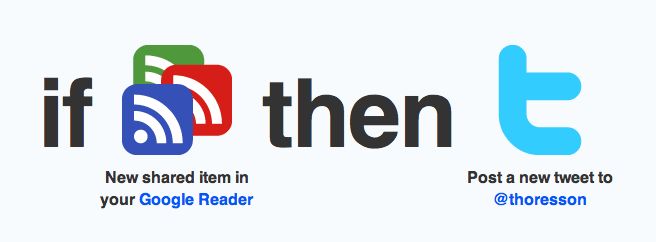
Ifttt är en smart tjänst som jag använder mycket och dagligen. Den är som en växeltelefonist för nätet och gör det möjligt att koppla ihop webbtjänster och uppkopplade prylar så att de fungerar tillsammans.
Jag använder bland annat Ifttt för att hålla koll på ett fåtal viktiga RSS-flöden och för att fylla på högen med intressant läsning i Instapaper. Emellanåt också för att ha lite extra koll på Twitter. Jag använder också Ifttt för att på olika sätt fylla på min Twitter-kö i Buffer. Kommentarer och markeringar som jag gör i Instapaper sparas som textfiler till research-mappen på min dators hårddisk. Alla de bilder jag lägger upp på Instagram sparar jag direkt till datorns skärmsläckare. Och så vidare.
Möjligheterna med Ifttt är kort sagt väldigt många.
Och upplägget är enkelt. Det finns ett stort antal så kallade kanaler att välja bland. En kanal är en koppling mellan Ifttt och någon av alla de tjänster som Ifttt fungerar tillsammans med. Här finns både renodlade webbtjänster men också ett växande utbud av uppkopplade prylar för hem och kontor. Dessutom finns stöd för en del funktioner i mobiltelefoner, som aktuell plats eller nytagna fotografier.
När kopplingarna till de tjänster du vill använda väl är gjorda är nästa steg att skapa så kallade recept. De bygger på principen if this then that, vilket också gett tjänsten sitt namn Ifttt. “Om något händer, gör det här”:
- Om jag gillar en tweet med en länk på Twitter, spara den till Instapaper.
- Om det kommer nytt inlägg i viktigt RSS-flöde, skicka notifiering till min mobiltelefon.
- Om tweet från viss användare med viss hashtagg hittas, spara den i ett kalkylblad på Google Drive.
- Om ny markering gjorts i Instapaper, spara texten till mitt konto på Dropbox.
- Om jag publicerar nytt inlägg på min webbplats, lägg till länk i Twitter-kön i Buffer
- Om jag stjärnmärker ett inlägg i min RSS-läsare, lägg till länk i Twitter-kön i Buffer.
Som avslutande tips, ett kompletterande recept som inte fungerar på Ifttt men ändå kan vara användbart:
- Om tjänsterna du inte vill använda stöds av Ifttt, eller inte med de möjligheter du behöver, ta en titt på Zapier.
Det här är ett inlägg i årets upplaga av #blogg100. Utmaningen handlar om att skriva ett blogginlägg varje dag under 100 dagar i sträck, med start den första mars. Jag är med för första gången och har bestämt mig för att skriva 100 inlägg som hjälper dig att använda din dator på ett smartare sätt, för att bli mindre stressad och mer effektiv.
För att inte missa något av det jag skriver kan du prenumerera på mejllistan här nedan. Eller lägga till min webbplats i din RSS-läsare.
Länkar till alla mina tips hittar du här.
[et_bloom_inline optin_id=optin_9]
